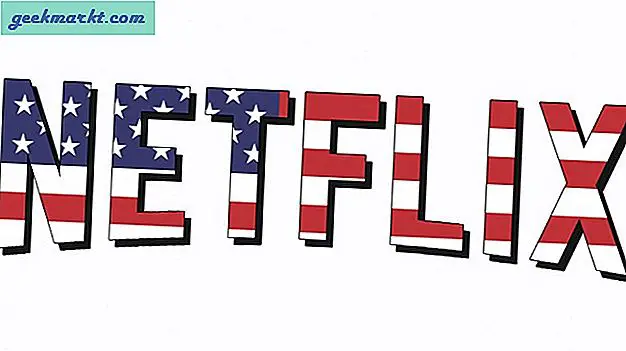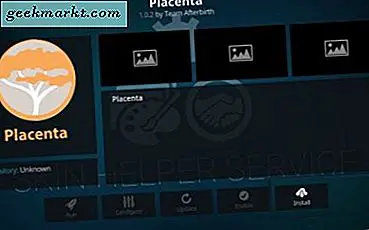
Seolah-olah Kodi tidak cukup untuk menangani semua kebutuhan media Anda, ada banyak addons pihak ketiga untuk menambahkan lebih banyak fitur ke sistem. Satu, yang disebut Placenta adalah garpu dari addon Kovenan yang selalu populer yang menambahkan film dan acara TV baru. Jika itu terdengar seperti sesuatu yang mungkin ingin Anda coba, tutorial ini akan memandu Anda melalui menginstal Placenta pada Kodi.
Saya tidak suka nama yang sedikit tapi saya tidak bisa berdebat dengan kualitas addon ini. Placenta oleh Tim Afterbirth. Sangat? Selain itu, addon ini memiliki kualitas yang sangat tinggi. Meskipun tidak begitu besar pada fitur, kode ini adalah kelas atas dan semuanya berjalan sebagaimana mestinya. Untuk itu saja ada baiknya dicoba.
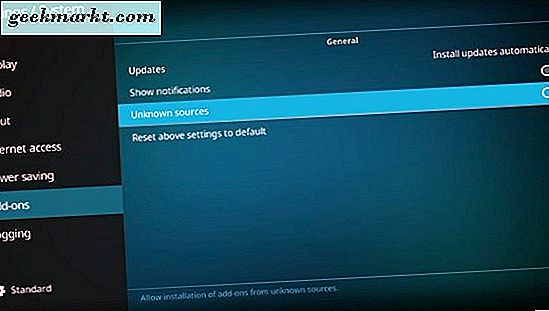
Fitur Placenta
Placenta adalah bagian dari repositori Blamo sehingga kita perlu menginstalnya untuk mendapatkan akses ke addon. Jika Anda telah menambahkan repositori sebelum ini tidak berbeda. Jika Anda belum, saya akan memandu Anda melalui seluruh proses. Ini akan memakan waktu sekitar 10 menit dan akan memberikan addon baru dengan banyak film dan acara TV baru untuk Anda tonton.
Pada versi saya, Placenta telah menambahkan beberapa kategori baru. Mereka adalah Berita dan Pembaruan, Film, Acara TV, Film Saya, Acara TV Saya, Film Baru, Episode Baru, Saluran, dan Alat. Ia juga memiliki fungsi pencarian sendiri. Kekuatannya ada di film dan acara TV tetapi bagian alat memiliki banyak cara untuk menyesuaikan instalasi Anda sesuai keinginan Anda.
Ada juga bagian kebugaran yang rapi di versi saya yang disebut Fitness Zone. Saya tidak tahu apakah itu hanya instal saya atau apa tetapi suatu hari ada di sana dan suatu hari tidak. Ini menawarkan saluran dari Tantrum TV yang muncul di add-on lain juga. Ini adalah kumpulan video YouTube yang menampilkan teknik kebugaran, latihan, dan hal-hal bagus lainnya dan patut dicoba jika Anda menyukai kebugaran.
Anda menggunakan Placenta dan menavigasi seperti Anda akan Kodi atau Addon lainnya. Itu hanya berfungsi. Ini adalah ini, daripada konten yang paling saya sukai tentang Placenta. Tentu, saya berharap itu tidak menunjukkan nama dalam huruf besar di UI, tetapi kualitas pengkodean adalah kedudukan tertinggi. Addon berfungsi, tidak pernah crash satu kali di instal saya dan bekerja dengan lancar. Ini pasti pantas untuk itu.
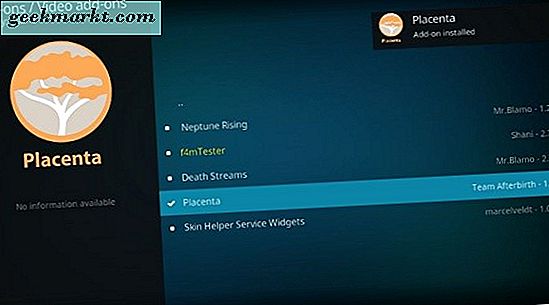
Instal Placenta di Kodi
Placenta adalah addon pihak ketiga sehingga tidak secara resmi diakui atau didukung. Namun demikian, kode ini solid dan saya telah menggunakannya tanpa masalah selama tiga minggu. Instalasi sangat mudah dan jika Kodi normal bekerja pada perangkat keras Anda, Plasenta juga akan melakukannya. Saya menginstalnya pada Kodi v17 Krypton, jadi jika Anda menggunakan Kodi terbaru, ini juga akan bekerja untuk Anda.
Sebelum kita menginstal, kita perlu mengaktifkan kode dari sumber yang tidak dikenal. Jika Anda telah mengaktifkannya, Anda dapat melompat ke instalasi.
- Buka Kodi dan arahkan ke Pengaturan (ikon roda gigi).
- Pilih Pengaturan Sistem dan Add-on.
- Alihkan Sumber Tidak Dikenal menjadi aktif.
- Akui peringatan dengan memilih Ya.
Setelah selesai, kita bisa melanjutkan dengan menginstal Placenta pada Kodi.
- Buka Kodi di perangkat Anda.
- Arahkan ke Pengaturan (ikon roda gigi) dan Manajer File.
- Pilih Tambah sumber.
- Pilih garis yang mengatakan.
- Masukkan http://repo.mrblamo.xyz dan tekan OK.
- Sebutkan sumber Blamo atau sesuatu yang deskriptif.
- Pilih OK untuk menambahkan sumber.
- Arahkan ke layar awal dan pilih Add-on.
- Pilih ikon kotak terbuka di sudut kiri atas.
- Pilih Instal dari file zip, pilih Blamo dan kemudian repositori.Blamo.zip.
- Dari layar Pengaya, pilih Instal dari repositori.
- Pilih Blamo Repo dari daftar.
- Pilih Pengaya video dan add-on Placenta.
- Pilih Pasang.
Instalasi mungkin memerlukan waktu satu atau dua menit, tetapi kode menangani semuanya untuk Anda. Setelah selesai, arahkan kembali ke menu Kodi Add-ons untuk melihat Placenta. Pilih untuk menjelajah.
Gunakan Kodi secara bertanggung jawab
Apakah Anda menggunakan Kodi untuk mengakses konten ilegal atau tidak, selalu membayar untuk menggunakan VPN. Dengan cara itu, ISP Anda atau siapa pun tidak dapat melacak Anda, menganalisis kebiasaan Anda dan mengidentifikasi kapan dan apakah Anda melanggar hukum. TechJunkie tidak membenarkan pembajakan dengan cara apa pun, tetapi kami membenarkan melindungi diri Anda dari mata-mata.
Selalu gunakan VPN ketika Anda menggunakan Kodi dan biasakan menggunakan satu untuk semua aktivitas internet Anda. Bahkan jika Anda tidak melanggar hukum, privasi adalah sesuatu yang harus kita aktifkan secara aktif dan VPN adalah salah satu cara untuk melakukannya.